前言
本篇文章是结合我的亲身搭建博客的经历创作的。如果内容有误,或有表达不清晰的地方,请在评论区留言。我们可以一起探讨!
没有任何基础的朋友第一次尝试搭建博客可能会遇到各种各样的问题。不要灰心,解决问题的过程也正是成长的过程。
一、参考文章
Hexo官方中文网站:https://hexo.io/zh-cn/docs/
二、准备工作
小提示1:在执行本篇文章所有的指令时,可能会遇到提示,说没有这样的指令,无法执行命令。这种情况就按照它的提示,执行安装命令就好了。比如,下面就是提示信息。
Command 'npm' not found, but can be installed with:
apt install npm
.
安装Hexo前,需要先安装下面两个工具
1.Node.js
我安装时,Node.js最新版就是下面的16。这里分别给出了Ubuntu、Debian、CentOS的安装命令,如果没有自己的操作系统可以去Node.js的github查看自己系统的对应命令。https://github.com/nodesource/distributions
# Using Ubuntu
curl -fsSL https://deb.nodesource.com/setup_16.x | sudo -E bash -
sudo apt-get install -y nodejs
# Using Debian, as root
curl -fsSL https://deb.nodesource.com/setup_16.x | bash -
apt-get install -y nodejs
# Using CentOS
# As root
curl -fsSL https://rpm.nodesource.com/setup_16.x | bash -
# No root privileges
curl -fsSL https://rpm.nodesource.com/setup_16.x | sudo bash -
2.git
Linux (Ubuntu, Debian):sudo apt-get install git-core
Linux (Fedora, Red Hat, CentOS):sudo yum install git-core
Windows和Mac直接去网站下载安装
三、正式安装
Hexo安装命令:npm install -g hexo-cli
执行成功后,再进行初始化操作。下面的folder指的是想要初始化的位置。如果指定的folder不存在,它会自动创建。
$ hexo init <folder>
$ cd <folder>
$ npm install
四、文件配置
编辑_config.yml文件。它就在上文提到的folder里。
如果你使用的是可视化操作系统(有桌面),那么你完全可以直接找到这个文件,在它文件内容的最底部你会发现这样的内容。
# Deployment
## Docs: https://hexo.io/docs/one-command-deployment
deploy:
type: ''
将这里的内容改成如下内容即可,注意要根据自己的情况把github账号、个人令牌全部替换掉。
# Deployment
## Docs: https://hexo.io/docs/one-command-deployment
deploy:
type: 'git'
repo: 'https://github账号:个人令牌@github.com/github账号/github账号.github.io.git'
message: '这里是备注信息,随便写点儿什么'
说明:
1.github账号
我们需要利用github来部署个人博客,所以你需要先注册一个github账号
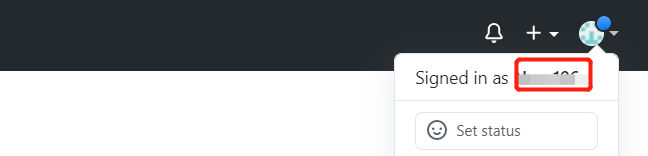
这里说的github账号不是登陆时用的那个,而是上图中红框里的内容。
2.个人令牌
在我搭建博客时,github已经不再允许使用密码的方式操作,而是强制要求我们使用个人令牌。
登陆你的github,点击头像,点击settings,点击左侧栏Developer settings,点击左侧栏Personal access tokens,点击右侧Generate new token

note一栏随便写点儿什么。下面有一堆的选择框,把包含repo字样的都选上,当然你也可以根据自己的需求勾选。选择完毕后,点击Generate token。生成的那串字符串就是你的个人令牌,注意及时保存,因为以后你无法在github再次查看个人令牌的内容。
如果你的操作系统有图形界面,那么按照上述内容操作就行 。如果没有图形界面,你可能需要先了解如何编辑文件内容。我之前尝试过说明这部分,但是实在过于繁琐,就请读者自行了解吧。
五、github建立仓库


上图红框部分需要说明一下。github账号还是改成你自己的,后面一定要跟上.github.io,这是固定写法。我们之所以能够在github上部署博客,是因为github给我们提供了这样的服务。只有按照github的规则,我们才能正确部署博客。
其他的选项设不设置都可,直接Create Repository即可。
六、博客部署
这里我采用的是一键部署方式,还需要再安装一个工具。
npm install hexo-deployer-git --save
安装完后,执行部署命令
hexo clean && hexo deploy
到这里搭建博客的工作全部结束了,输入https://github账号.github.io/查看你的博客。
七、发布文章
文章文件,一般是md,需要存放到你的folder(之前提到的那个安装目录)下面的source下面的_post文件夹里,把文件放进去后。执行命令hexo clean && hexo d -g,进行文章的发布。
八、说明
这里只是很简单的搭建博客,还有很多点没有提到,更多具体操作可以查看文章最上面的官方文档。如果你顺利的搭建了博客,带着这份愉悦的心情,尝试去更换博客的主题吧!






















 1013
1013











 被折叠的 条评论
为什么被折叠?
被折叠的 条评论
为什么被折叠?








